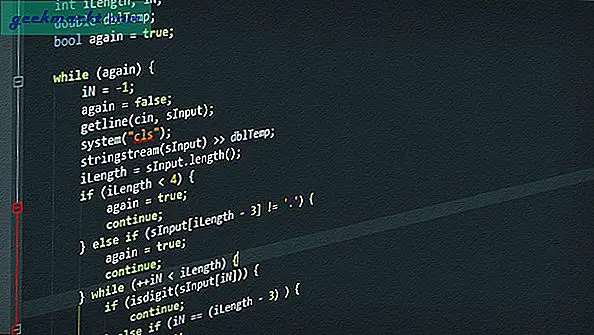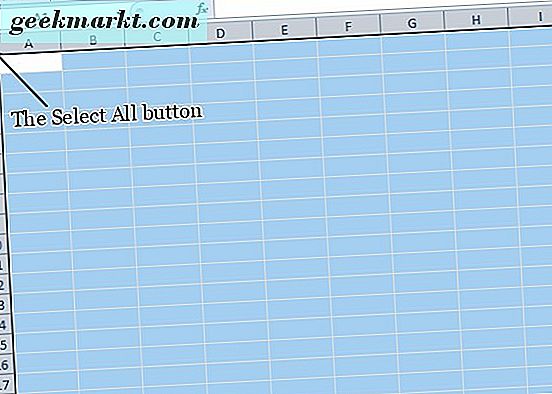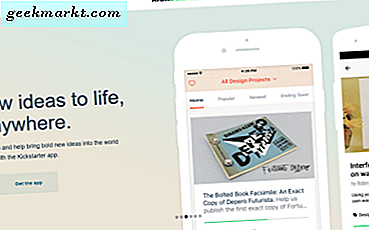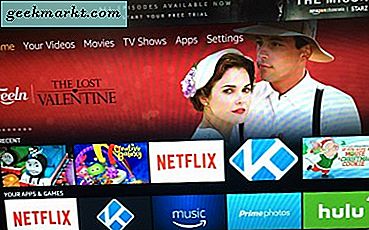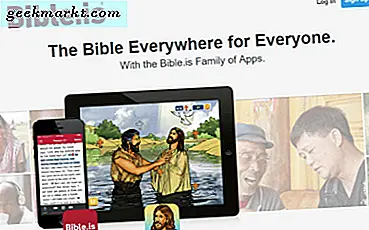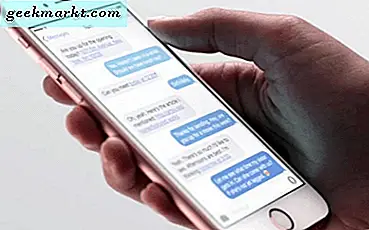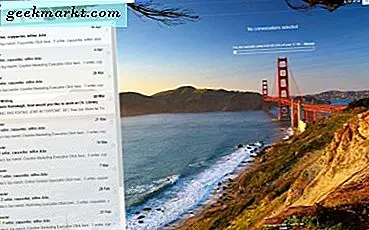
E-mail is een fundamenteel onderdeel van ons leven. Net als onze telefoons is e-mail zo'n intrinsiek aspect van ons bestaan geworden dat we er bijna alles doorheen doen. Dat maakt elke inbreuk op de e-mailbeveiliging behoorlijk serieus. Of je nu e-mail gebruikt voor zaken, plezier, foto's of video deelt of iets heel anders, je moet het veilig houden. Hier leest u hoe u kunt zien of iemand anders zich aanmeldt bij uw Gmail.
Gmail is aantrekkelijker nu Google niet langer uw e-mails scant om voor u te adverteren. Ik gebruik het en iedereen die ik ken heeft minimaal één Gmail-account. Ik stel me voor dat je het ook anders doet. Waarom lees je dit? Goed gedaan dat Google de beveiliging behoorlijk serieus neemt en enkele hulpmiddelen biedt om u te helpen uw privacy te behouden!

Geef aan of iemand anders zich aanmeldt bij uw Gmail
Er is een mooie en duidelijke manier om precies te zien wie zich heeft aangemeld bij uw Gmail-account, wanneer en waar. Het is ingebouwd in Gmail, hoewel het aanvankelijk moeilijk te vinden is.
- Open uw Gmail-account in een webbrowser.
- Navigeer naar de onderkant van de pagina en zoek naar een kleine link in het midden met de naam Details.
- Selecteer die link.
Boven die link moet de laatste accountactiviteit worden weergegeven. Dit is de laatste keer dat uw Gmail-account is geopend. Als dat er goed uitziet, moet de link Details een pop-upvenster bevatten met de laatste tien keer dat je Gmail-account is geopend. Het laat zien welke browser werd gebruikt, welk land en zelfs het IP-adres. Het toont ook de datum en tijd. U kunt deze gegevens gebruiken om definitief te analyseren of iemand anders zich aanmeldt bij uw Gmail.
Terwijl je daar bent, wil je misschien de optie selecteren om je te wijzen op verdachte activiteiten, voor het geval dat.
Als u wel ziet dat iemand anders toegang heeft tot uw Gmail, doet u dit meteen:
- Open uw Gmail-account in een webbrowser.
- Navigeer naar de onderkant van de pagina en selecteer Details.
- Selecteer Alle sessies beëindigen bovenaan het pop-upvenster.
- Selecteer uw accountpictogram in de rechterbovenhoek.
- Zoek Inloggen & beveiliging en selecteer Aanmelden bij Google.
- Selecteer Wachtwoord en verander het in iets anders.
Andere tekens iemand meldt zich aan bij uw Gmail
Er zijn een aantal andere manieren om te zien of iemand zich aanmeldt bij uw Gmail-account. Als iemand gewoon je e-mails aan het lezen is of kijkt in je Google Drive, mogen ze geen sporen nalaten naast de sessiegegevens die je hierboven hebt gezien.
Andere aanwijzingen dat iemand toegang heeft tot uw Gmail zijn onder meer:
- Verdwijnende e-mails.
- E-mails verzonden door iemand en niet in uw inbox.
- Verzonden e-mails die u niet hebt verzonden.
- Mensen in uw contactlijst geven een lijst met e-mails die u niet hebt verzonden.
Beveilig uw Gmail-account
Als u vreemde activiteit ziet of denkt dat uw Gmail-account wordt gebruikt door iemand anders, kunt u stappen ondernemen om het te beveiligen. Gezien het volume en de gevoeligheid van de inbox van de gemiddelde persoon, is het logisch om deze zo privé mogelijk te houden. Gmail helpt je daar ook. Omdat je Gmail-login ook toegang geeft tot Google Drive, Documenten en andere Google-webapps, loont het om die login veilig te houden.
Gmail biedt een aantal hulpmiddelen om uw e-mails te beveiligen. Hiermee kunt u alle websessies beëindigen en iedereen die ingelogd is, dwingen. Het biedt u ook de mogelijkheid om tweefactorauthenticatie (2FA) voor alle aanmeldingen af te dwingen, waardoor de beveiliging aanzienlijk wordt verbeterd. Als u 2FA niet gebruikt in uw e-mail of een online account waar dit beschikbaar is, moet u dat vandaag doen.
- Log in op uw Google-account en selecteer de tweestapsverificatiepagina.
- Selecteer Aan de slag.
- Volg de wizard om dingen in te stellen.
Voor de wizard moet u zich opnieuw aanmelden, 2FA inschakelen, Google uw telefoonnummer geven en vervolgens de instellingen bevestigen. Vanaf nu ontvangt u elke keer dat u inlogt bij Gmail een sms-code die u invoert in het inlogscherm. Het kost een paar seconden extra elke keer dat u inlogt, maar het is een zeer effectieve manier om uw e-mailaccount te beveiligen.
Terwijl u bent aangemeld bij Google, laten we nog een ding controleren.
- Navigeer naar het accountpictogram in de rechterbovenhoek van je Gmail-venster.
- Selecteer Mijn account en Apps met accounttoegang onder Inloggen en beveiliging.
- Controleer de toegestane Gmail-toegang.
- Verwijder alles dat je niet nodig hebt.
Afhankelijk van hoe en hoe vaak u Gmail gebruikt, kunnen er apps zijn die u enige tijd geleden toegang hebt verleend. Ze bieden een achterdeur in je Gmail-account om legitieme redenen, maar het is nog steeds een achterdeur. Als u de app niet met toegang gebruikt, verwijdert u deze.
E-mail is een essentieel communicatiemiddel en is vaak een primaire manier om te communiceren, persoonlijke gegevens, afbeeldingen of video's op te slaan. Het veilig houden van al die gegevens is essentieel. Als u Gmail gebruikt, weet u nu tenminste hoe u kunt zien of iemand anders zich aanmeldt bij uw Gmail en hoe u dit kunt beveiligen.